iCloud 사진이나 동영상을 다운로드하고 저장하는 방법 | 아이폰, 맥, Windows
by 오준희 업데이트 시간 2025-09-28 / 업데이트 대상 iOS Data Recovery
iCloud는 Apple 제품을 사용할 때 매우 편리한 서비스입니다. 하지만 iCloud 사진이나 동영상을 기기에 저장하고 싶은 경우도 있죠. 본 기사에서는 iCloud 사진을 각각의 기기에 다운로드하는 방법 에 대해 자세히 설명하고 있습니다. 사진 저장 방법을 모르는 분들은 꼭 참고해 주세요.
목차
- Part1.iCloud 사진이란? iCloud 백업의 차이
- Part2.iCloud 사진을 iPhone에 다운로드하는 방법
- 방법1.「원본을 다운로드」를 활성화하여 일괄 저장하기
- 방법2.iCloud.com에서 개별 사진을 다운로드하기
- 방법3.공유 앨범에서 iCloud 사진 저장하기
- Part3.iCloud 사진을 PC에 다운로드하는 방법【Windows・Mac】
- 방법1.iCloud.com에서 PC에 다운로드하기(브라우저 경유)
- 방법2.iCloud for Windows 앱을 이용해 저장하기(Windows PC 전용)
- 방법3.사진 앱에서 「원본을 이 Mac에 다운로드」를 활성화하기
- Part4.다운로드한 iCloud 사진은 어디에 저장되는가?추천
- Part5.【보충】iCloud 백업에서 사진 다운로드하는 방법
︎︎Part1.iCloud 사진이란? iCloud 백업의 차이
iCloud는 사진과 비디오를 동기화하여 모든 기기에서 동일한 라이브러리를 이용할 수 있게 하는 서비스입니다. Apple 제품을 사용할 때 매우 편리한 서비스입니다. 한편 iCloud 백업은 iPhone이나 iPad 전체 데이터를 iCloud에 정기적으로 저장하는 기능으로, 기기 변경이나 고장 시 복원에 사용됩니다.
간단히 말하면, iCloud 사진은 사진 전용 저장 및 동기화 기능, iCloud 백업은 iPhone 전체 저장용입니다.
iCloud에 사진을 저장할 때 주의할 점
iCloud에서 사진이 관리되고 있는 경우, iCloud 백업에는 사진 데이터가 포함되지 않습니다. iCloud 백업은 iPhone 등 기기 전체 데이터를 백업하는 서비스입니다. iCloud 백업은 기기를 분실하거나 고장 났을 때 새 기기로 데이터를 복원하는 데 사용됩니다.
iCloud 사진이 꺼져 있는 경우에는 iCloud 백업에 사진 데이터가 포함됩니다. 하지만 iCloud 사진이 켜져 있는 경우에는 사진이 이미 iCloud에 저장되어 있기 때문에 백업에 중복 포함되지 않습니다.
「iCloud에 사진 데이터가 있으니 백업도 되어 있을 것이다」라고 생각하는 분은 한 번 설정을 재검토해 보시기 바랍니다.
Part2.iCloud 사진을 iPhone에 다운로드하는 방법
iCloud 사진을 iPhone에 다운로드하는 방법은 여러 가지가 있습니다. 사진을 iPhone 본체에 저장하고 싶은 분은 아래 방법을 참고해 주세요.
방법1.「원본을 다운로드」를 활성화하여 일괄 저장하기
iCloud 사진을 iPhone에 일괄 저장하고 싶을 때는 「원본을 다운로드」를 활성화하는 방법이 편리합니다. 이 설정으로 iCloud에 있는 고화질 사진·동영상을 iPhone 본체에 한꺼번에 저장할 수 있습니다. 새로운 iPhone으로 이전하거나 오프라인에서도 사진을 보고 싶을 때 도움이 됩니다.
단, 저장 공간을 많이 소비하는 단점도 있으므로 기기의 여유 공간에 주의해야 합니다.
절차1: 설정 앱을 열고 사용자 이름을 탭
절차2: 「iCloud」를 탭하고 「사진」을 탭
절차3: 「원본을 다운로드」를 선택

방법2.iCloud.com에서 개별 사진을 다운로드하기
iCloud.com에서 사진을 개별적으로 다운로드하는 방법은 필요한 사진만 수동으로 선택하여 저장하고 싶을 때 편리합니다. 원하는 사진을 선택해 다운로드할 수 있어 iPhone 저장 공간 절약에도 도움이 됩니다.
다만, 일괄 다운로드에는 적합하지 않고 번거로운 점이 단점입니다. 특정 사진만 꺼내고 싶을 때 적합한 방법입니다.
절차1: iCloud.com에 접속해 Apple 계정에 로그인
절차2: 「선택」을 탭해 사진을 탭
절차3: 상세 버튼을 탭하고 「다운로드」 선택
절차4: 「다운로드」를 탭

방법3.공유 앨범에서 iCloud 사진 저장하기
공유 앨범에서 iCloud 사진을 저장하는 방법은 타인과 공유된 사진을 iPhone에 간편하게 저장할 수 있는 편리한 수단입니다. 공유 앨범 내 사진은 탭 조작만으로 쉽게 기기에 저장할 수 있어 가족이나 친구와 사진 공유에도 최적입니다.
단, 화질이 압축될 수 있는 점과 자신이 공유받지 않은 사진은 저장할 수 없는 제한이 있습니다. 공유된 사진만 저장하고 싶을 때 적합한 방법입니다.
절차1: 사진 앱을 열고 아래로 스크롤해 「공유 앨범」 표시
절차2: 앨범 선택
절차3: 사진을 탭하고 공유 버튼 탭
절차4: 「이미지 저장」 선택

Part3.iCloud 사진을 PC에 다운로드하는 방법【Windows・Mac】
iCloud 사진은 PC로도 다운로드할 수 있습니다. Windows·Mac 각각의 방법을 소개하니, 사용 중인 PC에 맞게 참고해 주세요.
방법1.iCloud.com에서 PC에 다운로드하기(브라우저 경유)
iCloud.com에 브라우저로 접속해 사진을 PC에 다운로드하는 방법은 소프트웨어 설치 불필요로 간편하게 사용할 수 있는 점이 매력입니다. Windows·Mac 모두 대응하며 필요한 사진을 개별 또는 다수 선택해 저장할 수 있습니다.
다만, 대량 사진을 일괄 다운로드하기에는 번거로움이 있고 일부 브라우저에서는 동작이 불안정해질 수 있는 주의점도 있습니다. 적은 양의 사진을 빠르게 꺼내고 싶을 때 편리한 방법입니다.
절차1: https://www.icloud.com/photos에 접속해 Apple 계정 로그인
절차2: 다운로드하고 싶은 사진 클릭
우측 상단에 있는 다운로드 버튼 클릭 후 「다운로드」 클릭
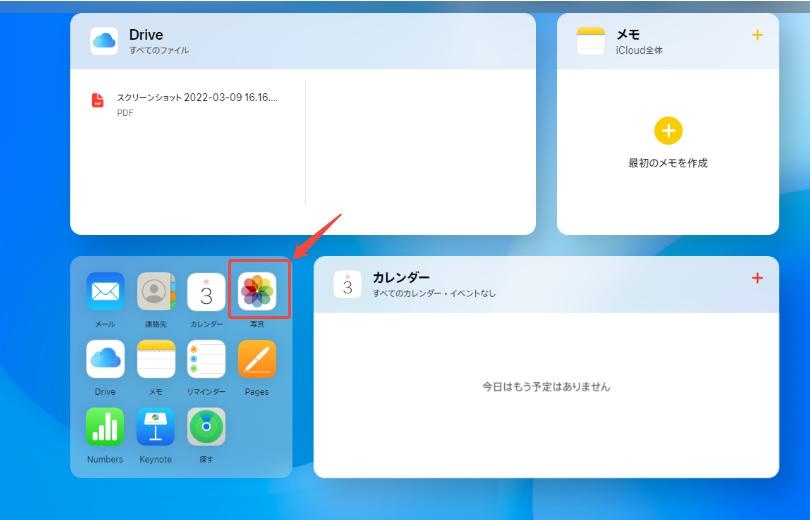
방법2.iCloud for Windows 앱을 이용해 저장하기(Windows PC 전용)
iCloud for Windows 앱을 사용하면 iCloud 사진을 PC와 자동으로 동기화·저장할 수 있어 대량 사진 관리에 최적입니다. 한 번 설정하면 새 사진도 자동으로 다운로드되어 효율적으로 백업할 수 있습니다.
다만, 초기 설정에 다소 번거로움이 있고 저장 공간에 주의가 필요한 단점도 있습니다. 정기적으로 PC에서 사진을 관리하고 싶은 분에게 추천하는 방법입니다.
절차1: iCloud for Windows 앱을 열고 iCloud 사진 우측 「>」 클릭
절차2: 「iCloud 사진」과 「공유 앨범」을 켜고 「완료」 클릭
절차3: 탐색기를 열고 「iCloud 사진」 클릭
절차4: 사진을 더블 클릭해 다운로드


방법3.사진 앱에서 「원본을 이 Mac에 다운로드」를 활성화하기
Mac 사진 앱에서 「원본을 이 Mac에 다운로드」를 활성화하면 iCloud에 있는 모든 고화질 사진·동영상을 Mac에 자동 저장할 수 있습니다. Wi-Fi 연결 중 백그라운드에서 다운로드되므로 수동 조작이 불필요해 편리합니다.
단, Mac 저장 공간을 많이 소비하는 점에 주의해야 합니다. 사진을 로컬에 확실히 저장하고 싶은 분에게 적합한 방법입니다.
절차1: Mac에서 사진 앱 열고 내보낼 사진 선택
절차2: 「파일」>「내보내기」>「<매수>장의 사진 내보내기」 선택 후 내보내기 설정 선택하고 「내보내기」 클릭

절차3: 저장 위치 선택 후 「내보내기」 클릭

︎Part4.다운로드한 iCloud 사진은 어디에 저장되는가?
iCloud에서 다운로드했는데 사진이 어디에 저장되었는지 모르면 곤란하죠. 여기서는 사진 저장 위치에 대해 각각의 패턴을 설명합니다.
1.「원본을 다운로드」를 활성화한 경우
「원본을 다운로드」를 활성화한 경우 iPhone 「사진」 앱 내에 저장됩니다.
2.Safari 등 브라우저에서 개별 다운로드한 경우
Safari 등 브라우저에서 개별 다운로드할 때 「사진에 저장」을 선택하면 iPhone 「사진」 앱 내에 저장됩니다.
「파일에 저장」을 선택하면 iPhone 「파일」 앱 내에 저장됩니다. 일반적으로 「iCloud Drive」 내 「다운로드」 폴더 또는 「이 iPhone 내」의 「다운로드」 폴더가 됩니다.
3.iCloud.com(웹 브라우저)에서 다운로드하는 경우
iCloud.com에서 다운로드할 경우는 웹 브라우저의 「다운로드」 폴더에 저장됩니다.
4.iCloud for Windows 앱을 이용하는 경우
iCloud for Windows 앱을 이용하는 경우는 「C:\Users[사용자 이름]\Pictures\iCloud Photos\Photos」 폴더에 저장됩니다.
5.Mac PC 사진 앱을 사용한 경우
Mac PC 사진 앱을 사용한 경우는 「/Users/[사용자 이름]/Pictures/Photos Library.photoslibrary」에 저장됩니다.
Part4.【보충】iCloud 백업에서 사진을 다운로드하는 방법
iCloud 백업에서 iPhone을 복원할 때 기본적으로 백업 생성 시점의 모든 데이터(사진, 연락처, 앱 등)가 함께 복원됩니다. 사진만 선택해 복원하는 것은 Apple의 일반 기능으로는 불가능합니다.
iCloud 백업에서 사진을 선택적으로 다운로드하려면 전용 앱을 이용하는 방법도 있습니다. 추천하는 것은UltData iPhone 데이터 복구 소프트웨어입니다. UltData for iOS는 iCloud 백업에서 삭제된 데이터도 복원할 수 있습니다. 고성능 앱을 이용하고 싶은 분은 꼭 검토해 보세요.
-
UltData for iOS를 설치하고 실행합니다. 연결할 기기를 선택합니다.

-
기기를 연결하고 「사진」 등을 스캔합니다.

-
스캔 결과에서 복원할 사진을 선택합니다. 복원을 실행합니다.

주의: iCloud 사진이 켜져 있는 경우 사진은 iCloud에 동기화되어 있으므로 iPhone을 초기화하고 iCloud 백업에서 복원하지 않아도 설정 앱 「사진」에서 「원본을 다운로드」를 선택하면 고해상도 사진을 iPhone에 다운로드할 수 있습니다.
마지막으로
iCloud에서 사진을 다운로드하는 방법은 여러 가지가 있습니다. 각각의 기기에 따라 방법이 다르므로 사용 중인 기기에 맞게 저장하세요. 전용 앱을 이용하는 것도 추천합니다. 고성능 앱을 사용하고 싶은 분은 꼭,Tenorshare UltData 를 사용해 보세요.



















